品牌型号:微软 surface pro7
系统:Windows 10 64位专业版
软件版本:JMP 18
JMP是一款功能强大,兼具可视化与数据分析功能的软件,它可以帮助我们完成基本的数据分析和可视化要求,并且更进一步对于两组数据进行分析。接下来我将围绕有关JMP数据分析软件怎么用,JMP如何分析两组数据的关系的相关内容为大家进行讲解。
一、JMP数据分析软件怎么用
在数据分析领域,JMP以其可视化分析和交互式体验独树一帜。那么我们该如何使用JMP数据分析软件呢?下面就来为大家介绍有关JMP的基础操作。
打开JMP软件,可以看见一个天蓝色简洁的操作界面。上面是菜单栏,许多分析操作都是通过菜单栏进行调用,左侧是功能区,将会展示数据的类型,还有行列数等基础数据。中间是具体数据的展示窗口,大家可以在这个版块浏览自己需要分析的数据。
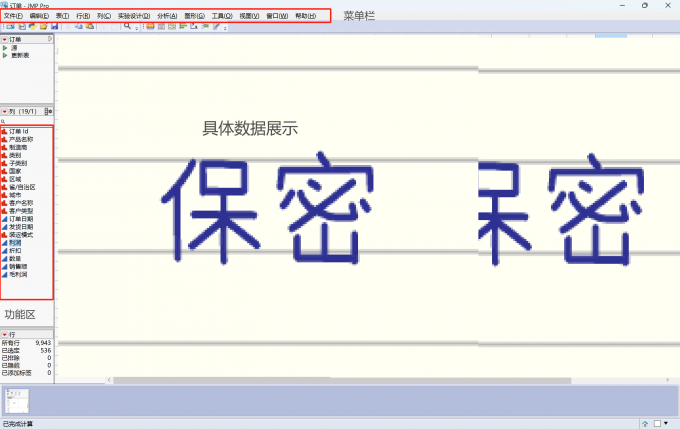
除此之外,JMP有单独的结果分析窗口,独立于主界面之外,可以让用户更加清晰直观的浏览结果分析。
了解到了这些基础操作,我们就可以开始正式的分析了:
1、导入数据:在菜单栏依次点击【文件】-【打开】,在弹出的文件目录窗口选择需要分析的文件。
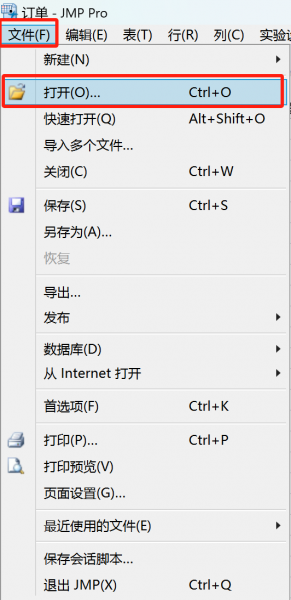
2、基础数据操作:
数据排序:用鼠标右键点击列名,选择【排序】,然后根据自己的需求选择是升序还是降序。
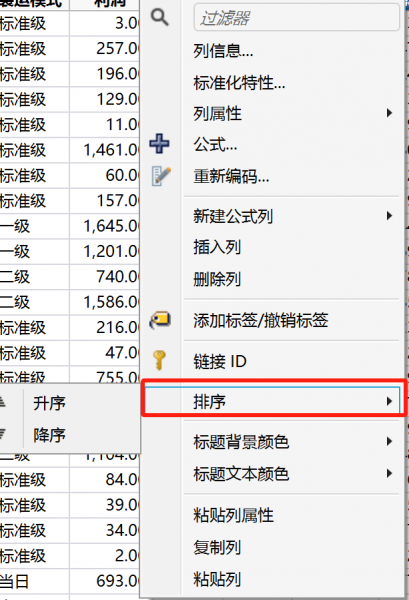
新建列:鼠标右键点击现有列,点击【插入列】可以在现有列的左边插入一个新列。然后右键点击新列,选择【公式】,可以打开公式面板,对于该列所具有的公式进行编辑。
也可以通过右键现有列,点击【新建公式列】,可以选择自己需要的公式,直接生成一个公式列。
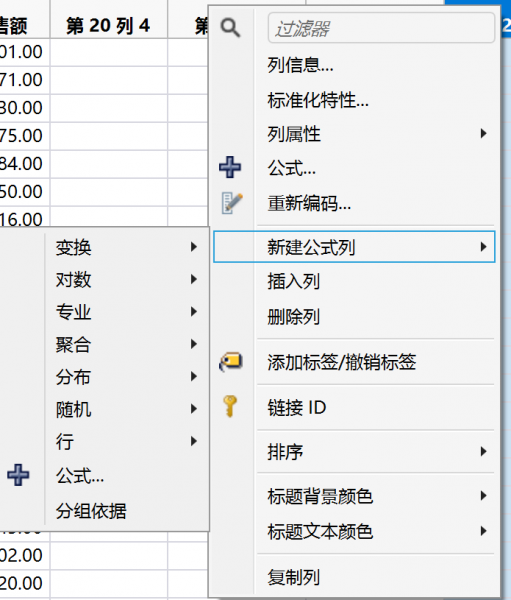
以上便是有关JMP的基础操作,接下来,我们可以进一步探索JMP的功能,将以分析两组数据为例,为大家讲解JMP的高级功能。
二、JMP如何分析两组数据的关系
两组数据的分析可以让我们了解数据之间的关系,其中也涉及了许多JMP的高级功能,下面,就来为大家介绍有关JMP如何分析两组数据的关系的详细内容。
1、数据准备:
在JMP中分析两组数据关系前,需确保即将分析的两组数据位于同一数据表的不同列中,同时数据的类型需要匹配(如连续型数据通常与连续型数据配对)并且需要样本量一致,可简单理解为行数相同。
2、我们一般可以使用散点图矩阵对于两组数据进行初步简单分析,这也是可视化分析的一种基础功能。
(1)点击【图形】-【散点图矩阵】。
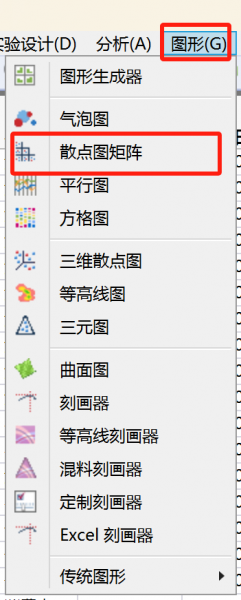
(2)在弹出的【散点图矩阵】窗口中,选择需要分析的两组连续变量。
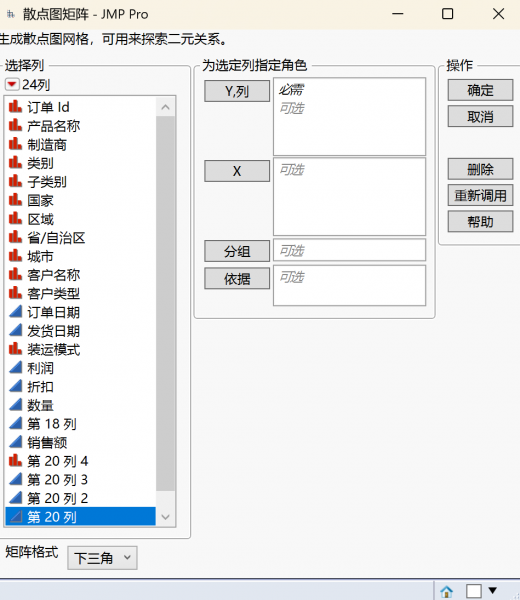
(3)点击【确定】就可以生成最后的结果窗口。
3、为了探究两个数据之间相关关系,我们可以通过JMP软件对于两组数据进行相关分析。
(1)在菜单栏依次选择【分析】-【多元方法】-【多元】。
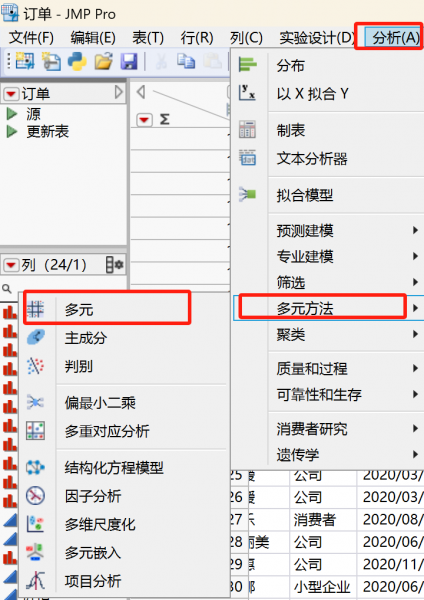
(2)在【多元与相关性】窗口中选择需要分析的两个变量,点击确定,便可以在结果窗口中看见相关系数的矩阵。
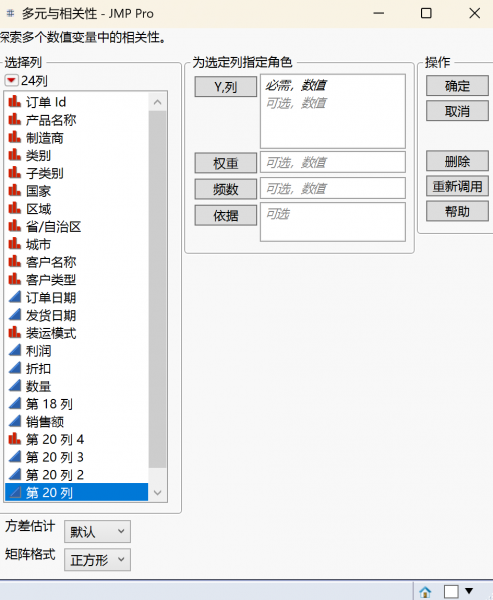
在数据驱动的时代,JMP凭借其交互式可视化分析和强大的统计建模能力,简单的操作,可以帮助我们快速分析数据之间的关系,是一款很实用的分析软件,以上便是有关JMP数据分析软件怎么用,JMP如何分析两组数据的关系的相关内容,希望可以帮助到你。

